Нека ви напомним, че на един компютър може да има няколко потребителски акаунта едновременно и е препоръчително всеки потребител да използва собствен акаунт. Ако паролата на обикновен потребител бъде загубена, достъпът до акаунта може да бъде възстановен от администратора на компютъра, но ако паролата на администратора на компютъра е забравена, тогава започват проблеми. Разбира се, разработчиците на Windows предвидиха това развитие на събитията и направиха възможно създаването на диск за нулиране на паролата предварително, но колко хора ще направят такава глупост...
Затова нека разгледаме най-често срещаната ситуация: паролата на администратора е изгубена и дискът за нулиране на паролата липсва. Нека веднага да направим резервация, че ще обмислим възстановяването на паролата на администратора на компютъра с помощта на стандартни възможности на Windows, без да използваме програми на трети страни. Този метод е приложим за Windows XP, Windows 7 и Windows 8 с обикновен акаунт.
Ще ни трябва инсталационен диск за Windows или диск за възстановяване на системата (въпреки че е малко вероятно да имате такъв). LiveCD с Windows PE също е добър. Самият процес на зареждане е описан подробно в статията „зареждане в средата за възстановяване на Windows RE“, така че няма да го повтаряме. След зареждане в средата за възстановяване на системата изберете Команден ред.
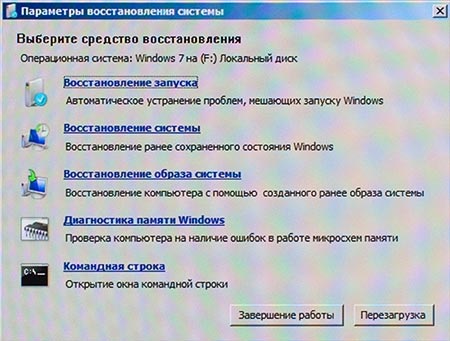
В прозореца на командния ред, който се отваря, въведете regeditи натиснете клавиша Enter на клавиатурата. В редактора на системния регистър изберете секцията HKEY_LOCAL_MACHINE.
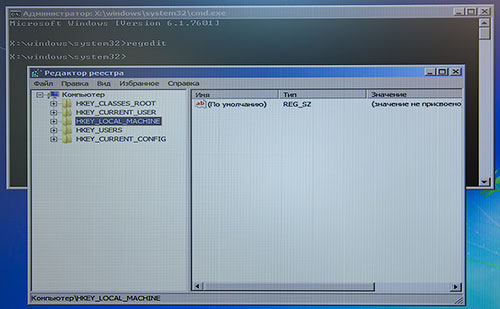
Сега изберете Файл ⇒ Зареди кошер от горното меню.

Отворете системното устройство (буквата му най-вероятно ще бъде различна от „C“) и следвайте пътя <диск>:\Windows\System32\configи отворете файла СИСТЕМА.
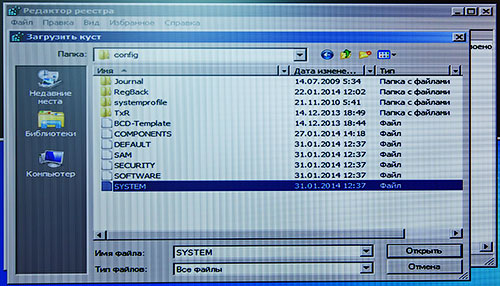
Ако системното устройство не се вижда, тогава, когато стартирате в средата за възстановяване, трябва да заредите драйвера, който е бил използван по време на инсталирането на операционната система Windows.
Въведете произволно име за кошера на системния регистър за зареждане. В такъв случай "грунд".

Отваряме подраздела на ключа на системния регистър, който създадохме, в този пример HKEY_LOCAL_MACHINE\primer\Setup
Сега променяме стойностите на два параметъра. Изберете от дясната страна на прозореца CmdLineи щракнете с десния бутон върху него. Изберете елемента „Промяна“ в контекстното меню и въведете стойността в полето "cmd.exe".Правим същото с параметъра SetupType, само ние променяме стойността му от «0» На "2".Резултатът изглежда нещо подобно.
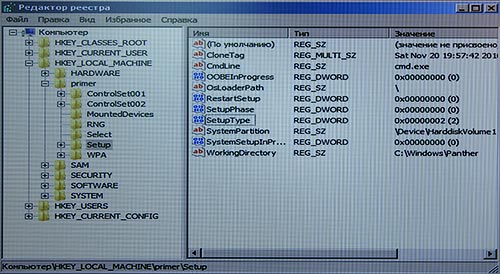
Изберете раздела за праймер, който създадохме от лявата страна на редактора на системния регистър и изберете „Разтоварване на кошера“ от менюто „Файл“ и потвърдете операцията.
Затворете редактора на системния регистър, командния ред, извадете компактдиска от устройството и щракнете върху бутона „Рестартиране“ в прозореца с опции за възстановяване на системата.
Всички подготвителни стъпки са завършени и сега преминаваме директно към възстановяване на администраторската парола в Windows. Компютърът ще се рестартира и накрая ще се появи черен екран със съобщението „Инсталационната програма подготвя компютъра за първа употреба“ и прозорец на командния ред. Сега можете да отидете по няколко начина.
Нулиране на администраторската парола на вашия компютър
За да смените паролата на съществуващ акаунт с нова, използвайте следната команда, след като я въведете, натиснете клавиша Enter.
Net user потребителско име нова парола
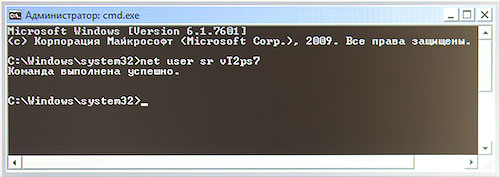
Ако съдържат интервал, те трябва да бъдат поставени в кавички. За да видите съществуващи акаунти на вашия компютър, въведете командата нетен потребителбез параметри.
Създаване на нов акаунт
Можете също така лесно да създадете нов акаунт или да надстроите съществуващ до ниво администратор на компютъра. За да създадете нов потребителски акаунт с права на компютърен администратор, просто изпълнете следните команди последователно, като ги разделите с натискане на клавиша Enter.
Net потребител ново_потребителско_име парола_за_този_потребител /добавяне
net localgroup Администратори new_username /add
net localgroup Users new_username /delete
За да направите съществуващ потребител компютърен администратор, просто изпълнете последните две команди. Когато завършите всички необходими действия, затворете прозореца на командния ред и можете да влезете, като използвате направените промени.
Сега знаете как да нулирате паролата на администратора на вашия компютър, като използвате стандартни средства, ако я загубите. На пръв поглед може да изглежда, че е много трудно и отнема много време, но това изобщо не е така. Цялата операция отнема няколко минути и по-голямата част от времето се изразходва за рестартиране на компютъра. Точно такъв е случаят, когато описанието е дълго и досадно, но на практика всичко се прави просто и бързо.
Разбира се, някои безотговорни граждани могат да го използват за лична изгода за незаконен достъп до компютъра на някой друг. Можем да разчитаме само на тяхната съвест и страх от наказателния кодекс. Също така не забравяйте, че този метод изисква физически достъп до хакнатия компютър, което значително ограничава обхвата на неговото приложение. Най-трудното място да се предпазите от хакване на администраторската парола на вашия компютър е у дома или в офиса, където местен хакер решава да получи достъп до вашия компютър, но има определени защити, които могат да направят живота му по-труден.